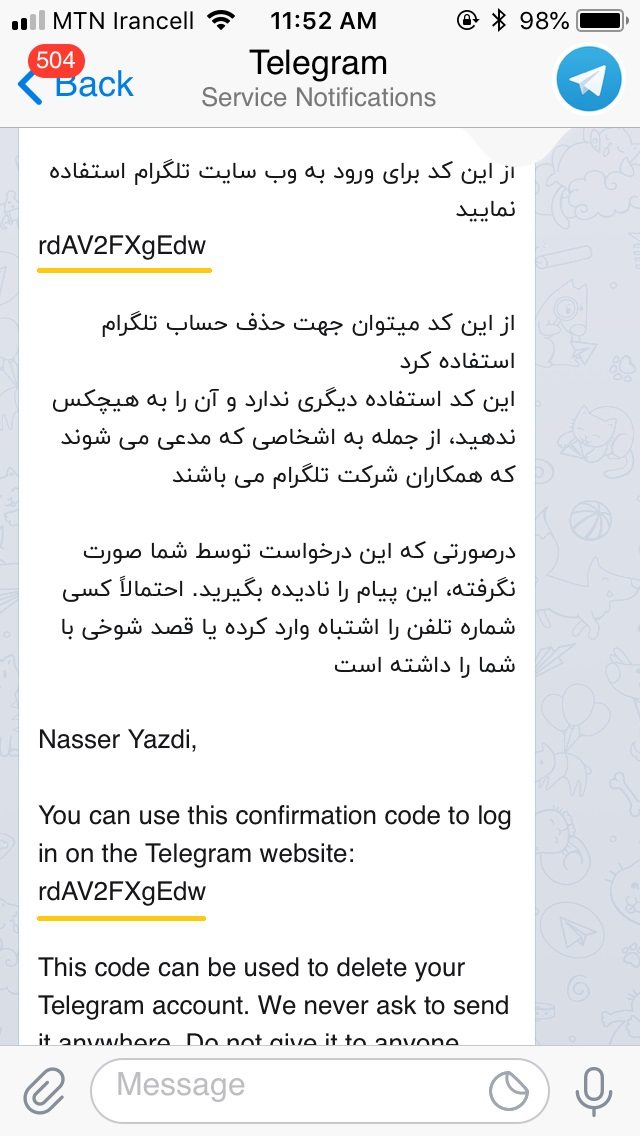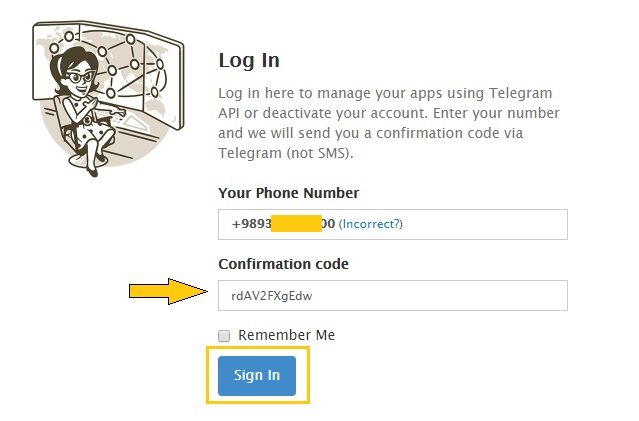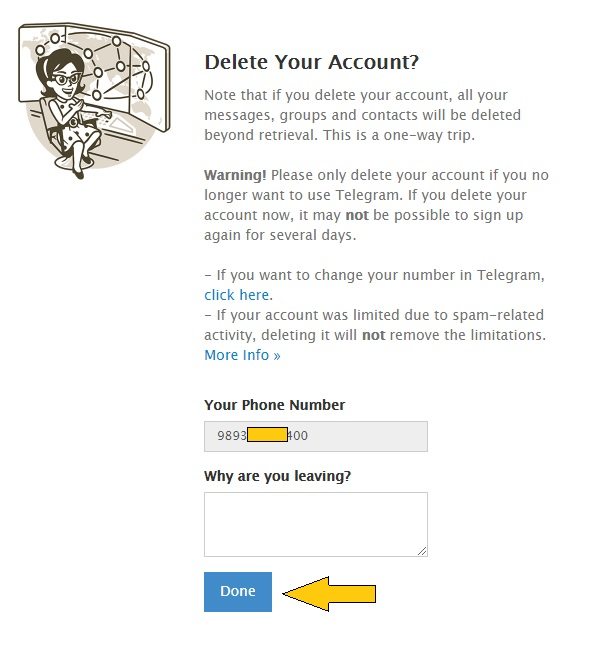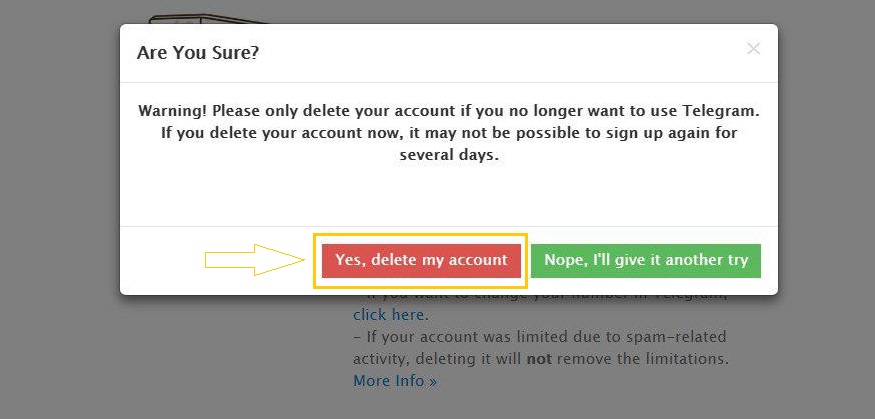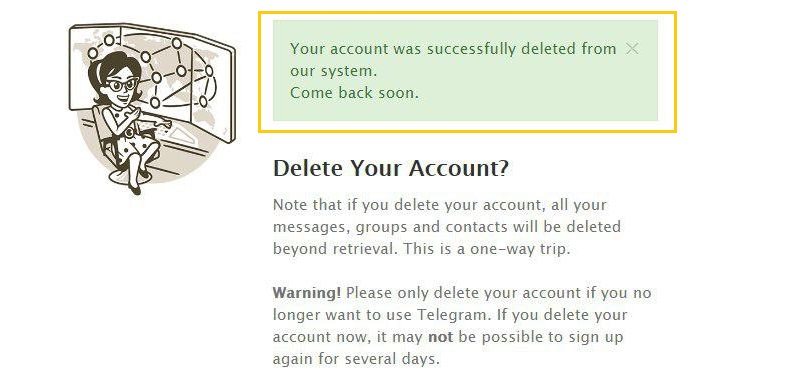1.با کشیدن صفحه از بالا به پایین، بخش تنظیمات را باز کنید.
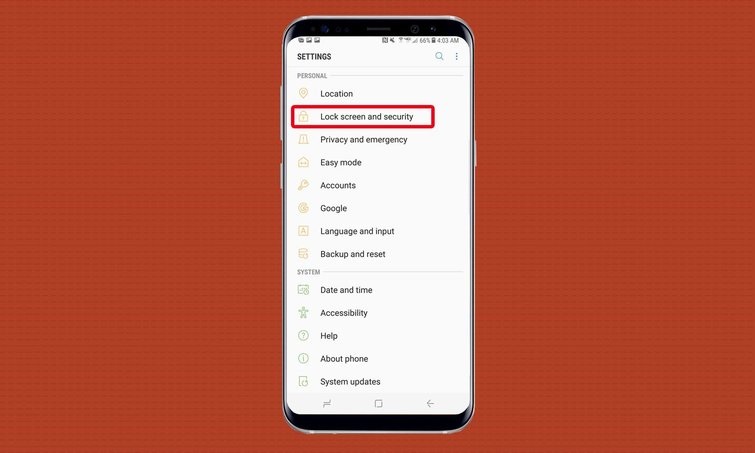
2.روی گزینه قفل صفحه و امنیت ضربه بزنید.
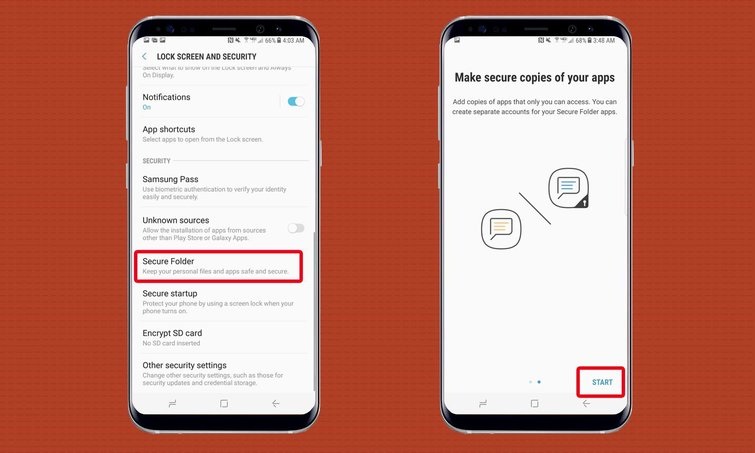
3.ابتدا روی گزینه پوشه محفوظ سپس روی کلمه شروع کلیک کنید.
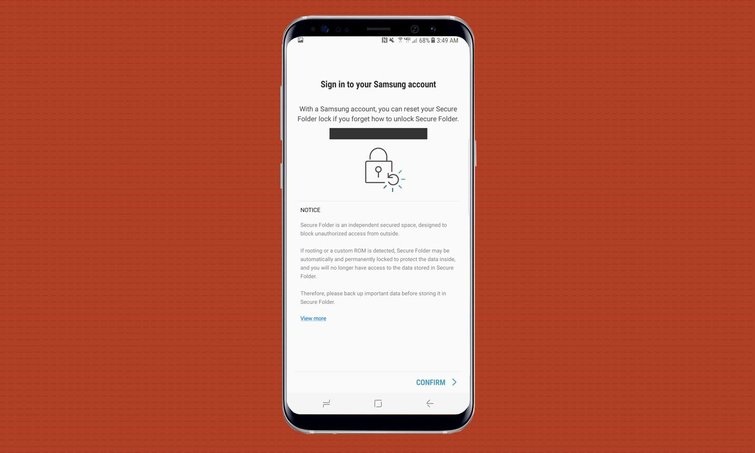
4.به حساب سامسونگ خود متصل شوید.سپس بخش ثبت نام و تایید حساب سامسونگ(چنانچه با برنامه دیگری ثبت نام کرده بودید) باز میشود.روند را تایید کنید.
5.با ضربه روی قسمت خالی مربوط به روش قفل گذاری دلخواهتان(الگوی تصویری، پین کد یا عدد)، گزینه انتخاب پوشه محفوظ را انتخاب کنید.میتوانید از روش دیگری نیز استفاده کنید.مانند اسکن عنبیه چشم و اثرانگشت اما برای بهره مندی از این قفل ها باید قفل صفحه را روشن کنید.درصورت آمادگی گزینه Next را برگزینید.
بسته به روش قفلی که انتخاب کرده اید، باید رمز را دوبار تکرار کنید سپس روی گزینه تایید کلیک کنید.
اکنون که پوشه محفوظ شما ساخته شده و در حال اجرا است میتوانید آن را با فایل ها و اطلاعات مخصوصی که میخواهید از دیگر بخش های گوشی جدا باشد، پر کنید.
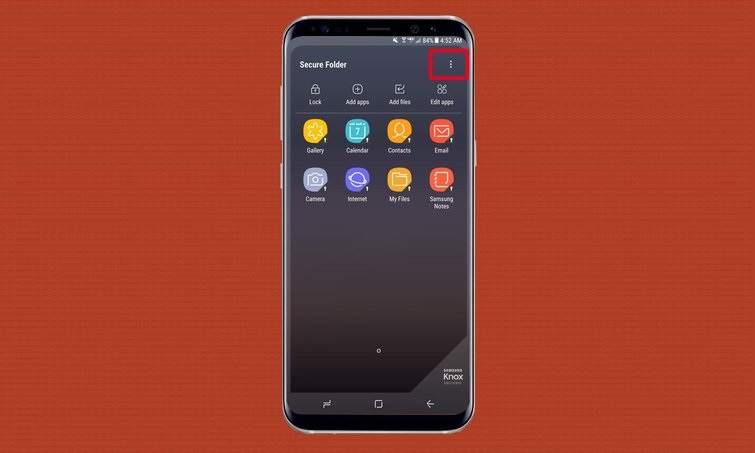
1.با انتخاب گزینه امکانات بیشتر تنظیمات پوشه محفوظ را بازکنید(گزینه های سه نقطه ای درسمت راست).
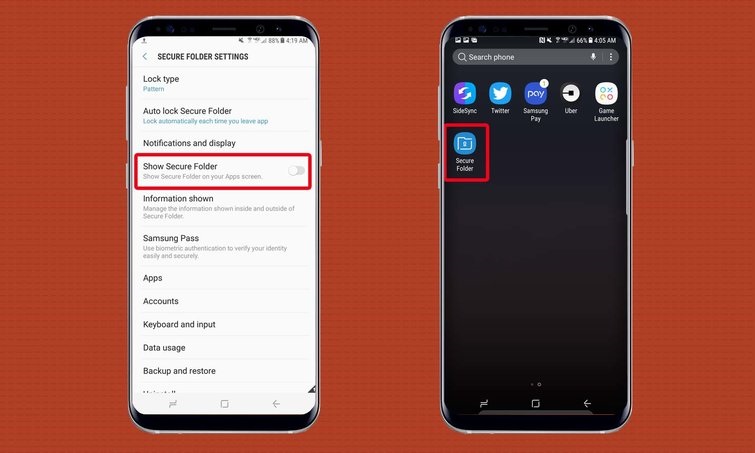
2.با کشیدن میله عرضی در پایین صفحه به سمت راست، امکان نمایش پوشه محفوظ را فعال کنید.سپس یک میانبر از پوشه در صفحه نمایش نمایان میشود.
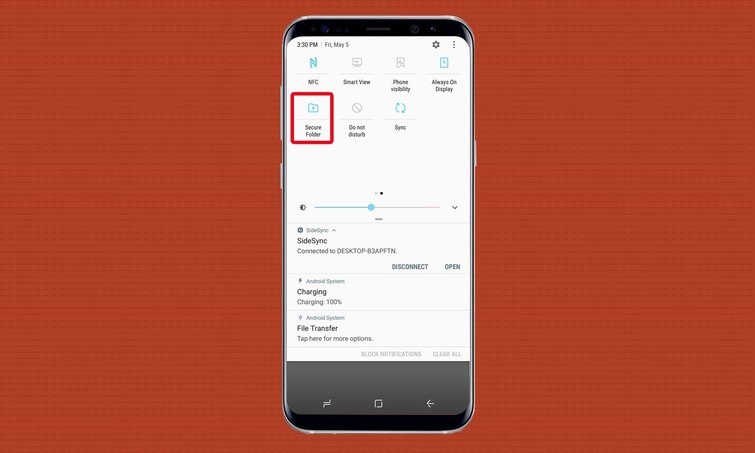
3.دیگر راه دسترسی به پوشه محفوظ از طریق تنظیمات میانبرها است که میتوانید با کشیدن صفحه از بالا و ضربه زدن روی آیکون پوشه محفوظ به آن دست بیابید.میتوانید برای شخصی سازی محتوای پوشه دوباره به محیط آن برگردید.
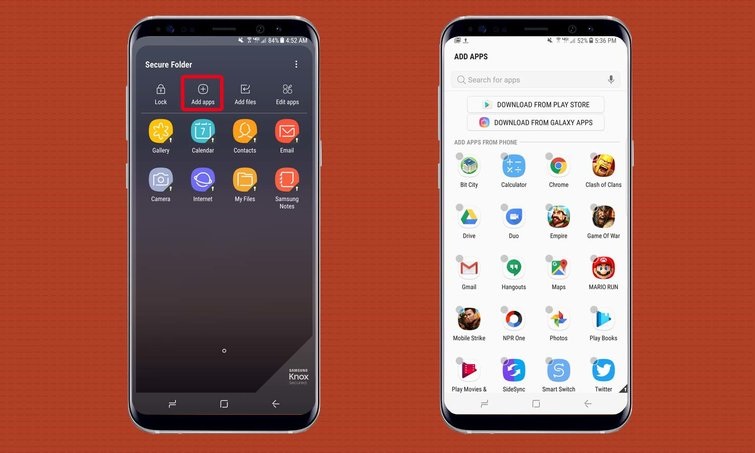
4.برای دانلود برنامه های جدید از فروشگاه گوگل یا افزودن برنامه های دلخواهتان به این پوشه، روی گزینه افزودن برنامه ها کلیک کنید.ازاین طریق میتوانید برنامه های موردنظر را در این پوشه رمزگذاری کرده تا از دیگر بخش های گوشی مجزا بمانند.
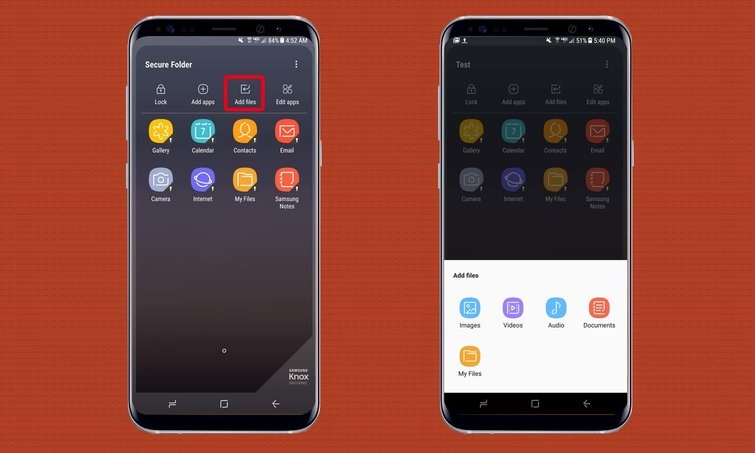
5.برای افزودن و انتقال دادن فایل ها به این پوشه، روی گزینه افزودن فایل ها کلیک کنید.این فایل ها شامل تصاویر، ویدیوها، صداها و اسناد میشود.
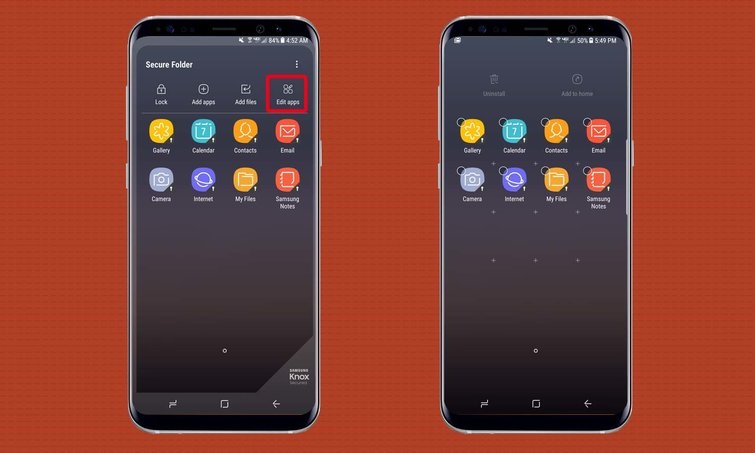
6.برای بازچینی برنامه ها یا حذف آن ها از پوشه، گزینه بازچینی را انتخاب کنید.
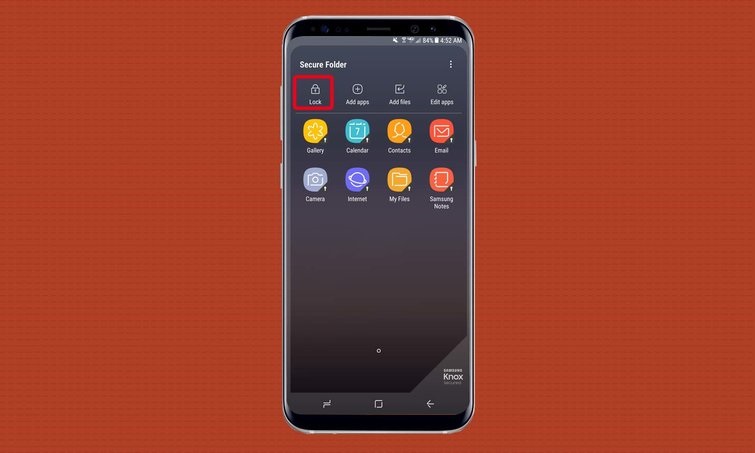
7.هربار که می خواهید از فضای پوشه خارج شوید،روی گزینه قفل ضربه بزنید.
چنانچه دوست دارید پوشه محفوظ در بین برنامه ها وجود داشته باشد اما ظاهر آن شبیه برنامه های عادی دیگر باشد، میتوانید از امکان شخصی سازی پوشه محفوظ استفاده کنید.
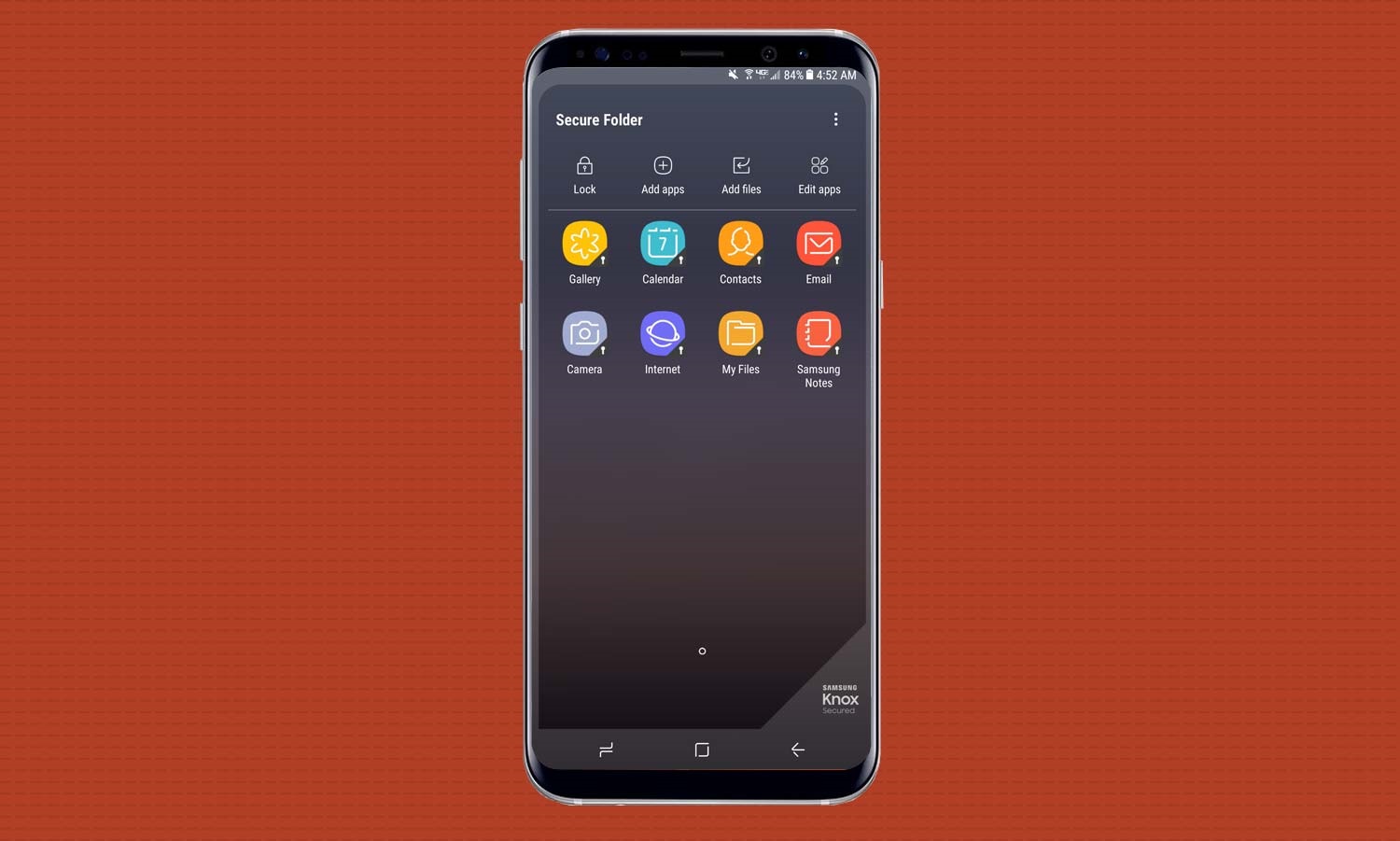
1.پوشه امن را باز کنید.
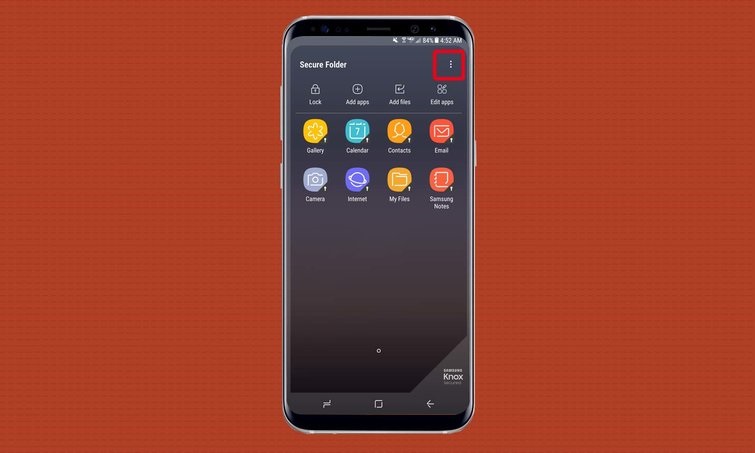
2روی گزینه امکانات بیشتر در کنار پوشه محفوظ ضربه بزنید و گزینه شخصی سازی را انتخاب کنید.
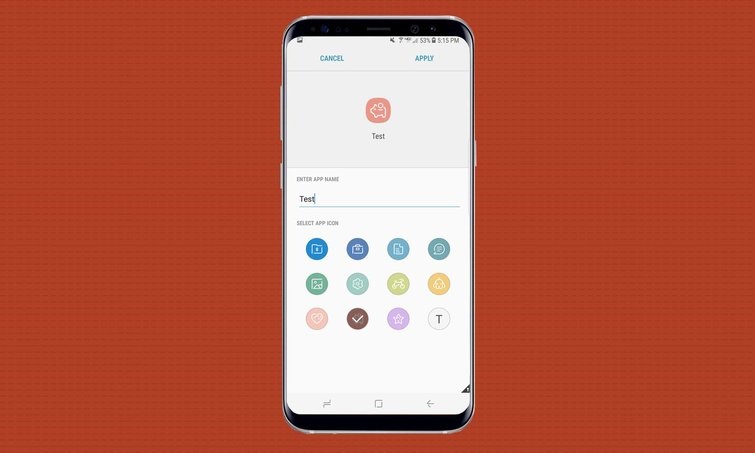
3.پوشه را دوباره نامگذاری کرده و آیکون دیگری برای آن انتخاب کنید.
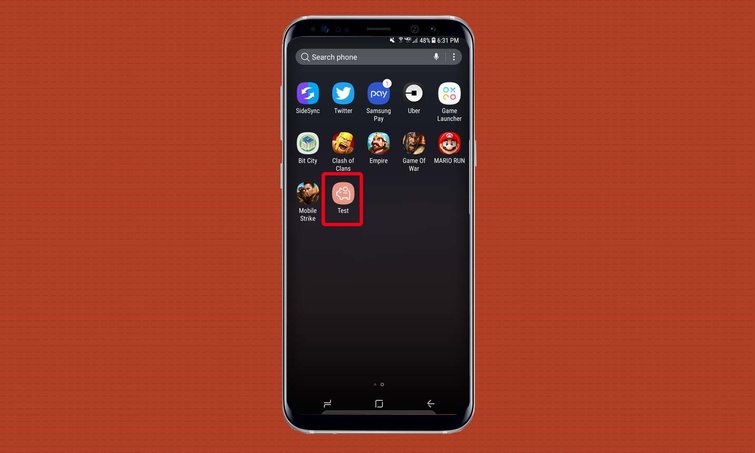
حالا پوشه محفوظ شما دقیقا شبیه به برنامه ی دیگری در صفحه نمایش است.